Thay đổi hình nền Mi Band 5 iOS không khó. Hãy cùng Download.vn tìm hiểu cách đổi màn hình Mi Band 5 nhé!
Ngoài smartphone, những dòng đồng hồ đeo tay thông minh cũng rất được ưa chuộng hiện nay. Nổi bật trong số đó là Mi Band 5.
Đây là chiếc vòng đeo tay thông minh của Xiaomi với thiết kế dáng thể thao, nhỏ gọn, đẹp mắt. Màn hình của Mi Band 5 có kích thước 1.1 inch với độ phân giải 126 x 294 pixel, lớn hơn so với Mi Band 4. Vì thế, mọi thông tin hiển thị trên màn hình của Xiaomi Mi Band 5 đều rõ nét, dễ nhìn hơn hẳn.
Về chức năng, Xiaomi Mi Band 5 giúp bạn quản lý thời gian và theo dõi quá trình rèn luyện sức khỏe thuận tiện. Chỉ sau vài thiết lập đơn giản, bạn có thể nắm được kết quả tập luyện cũng như trạng thái cơ thể ngay trên cổ tay. Ngoài ra, một ưu điểm khác, khiến chiếc đồng hồ thông minh này được yêu thích là nó cho phép người dùng thay đổi hình nền mặt đồng hồ Mi Band 5 vô cùng dễ dàng.
Hướng dẫn cách đổi hình nền đồng hồ Xiaomi Mi Band 5
Cách 1
1. Đầu tiên, chạm vào màn hình để mở thiết bị.

2. Sau đó vuốt lên phía trên màn hình cho tới khi bạn thấy từ More xuất hiện và chạm vào nó.
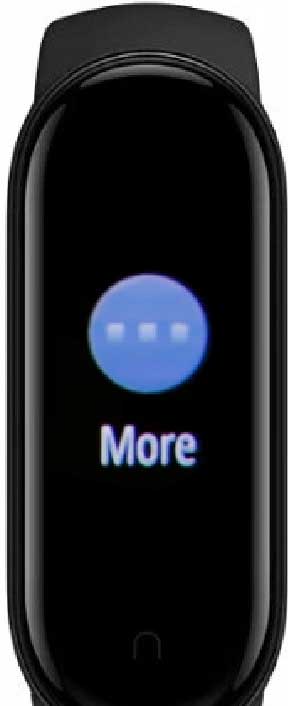
3. Tiếp theo, cuộn xuống dưới và chạm vào Band display.
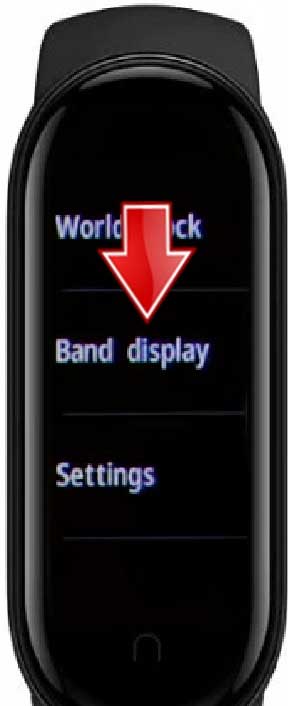
4. Giờ bạn có thể vuốt lên hoặc xuống dưới màn hình để cuộn qua danh sách các mặt đồng hồ có sẵn.

5. Tìm mặt đồng hồ bạn thích và chạm vào nó để đổi Watch Face cho Xiaomi Mi Band 5.
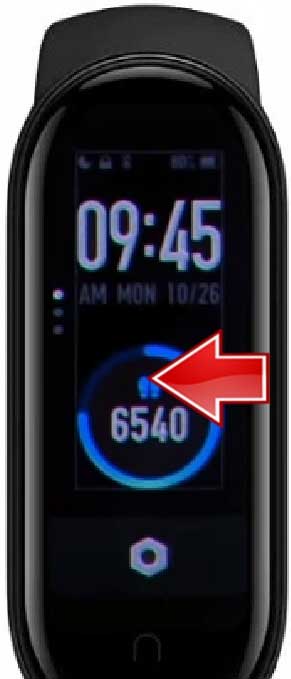
Thế là xong!
Cách 2
1. Phương pháp thay hình nền đồng hồ Xiaomi Mi Band 5 này cần tới một chiếc điện thoại cài ứng dụng Mi Fit được ghép nối với nó.

2. Mở app Mi Fit trên smartphone.

3. Sau đó chạm vào icon Profile ở phía dưới.

4. Giờ chọn Xiaomi Mi Band 5 từ danh sách thiết bị.

5. Tiếp theo, chạm Band display settings.

6. Tại đây, bạn có thể chọn hình nền mặt đồng hồ yêu thích trong danh sách chỉ bằng một cú chạm.

7. Cuối cùng, click Sync now để xác nhận và đồng bộ cài đặt với đồng hồ.
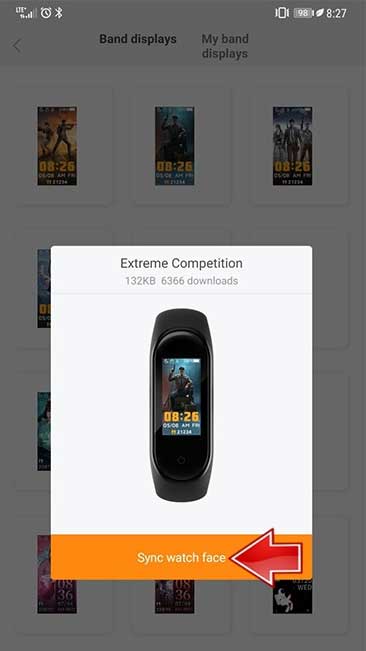
Như vậy là bạn đã đổi hình nền mặt đồng hồ Xiaomi Mi Band 5 thành công rồi đó. Thật đơn giản và dễ dàng phải không? Hi vọng bài viết hữu ích với các bạn!
